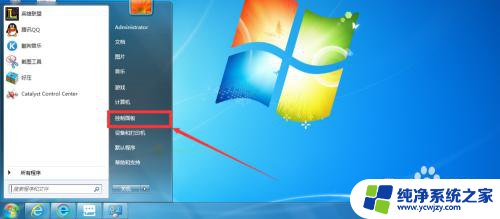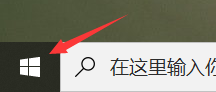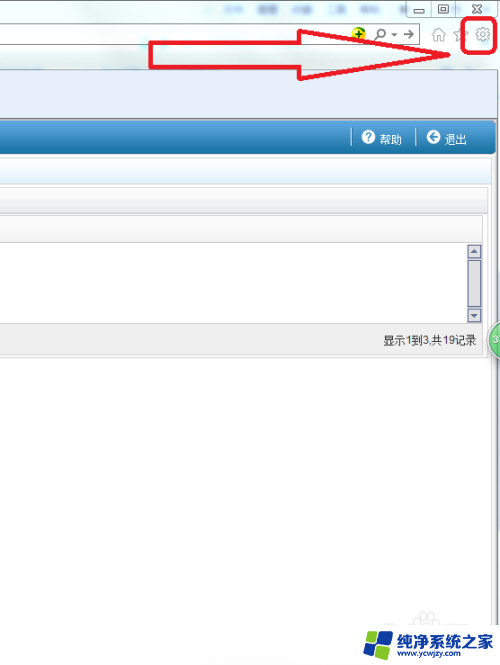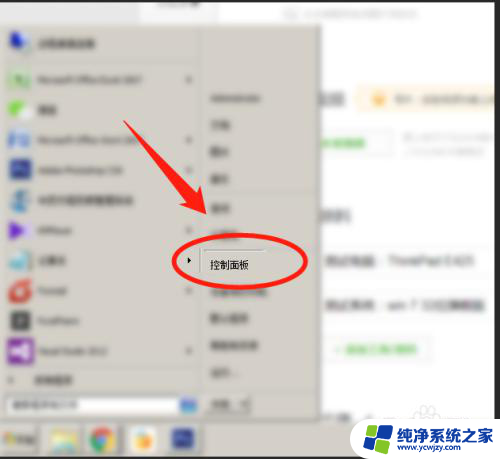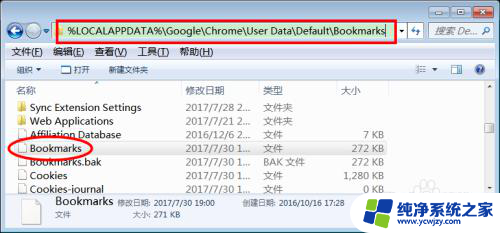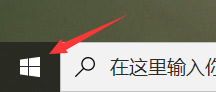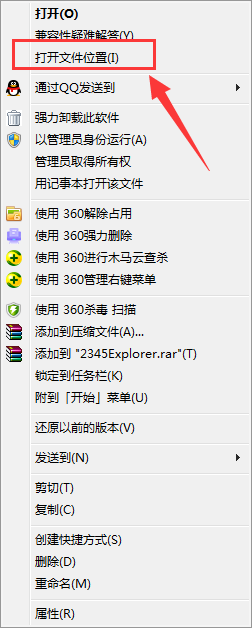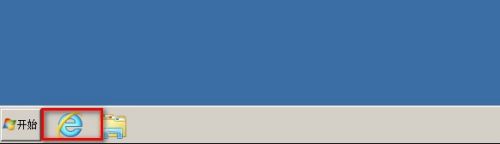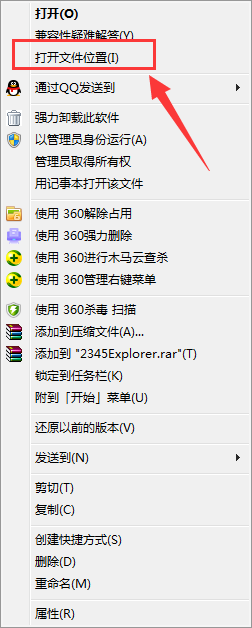电脑的ie浏览器怎么卸载 彻底卸载IE浏览器的步骤
IE浏览器作为一款经典的网络浏览器,在许多人的使用习惯中占据着重要的位置,随着互联网技术的不断发展,越来越多的用户开始将注意力转向其他浏览器。彻底卸载IE浏览器成为一项必要的操作。如何才能完全卸载IE浏览器呢?在这篇文章中我们将分享一些简单的步骤,帮助您彻底卸载IE浏览器,以便您能够更好地适应新的网络浏览环境。无论是想尝试其他浏览器,还是希望解决IE浏览器出现的问题,这些步骤都能为您提供一些参考和帮助。
方法如下:
1.首先,在开始菜单打开控制面板
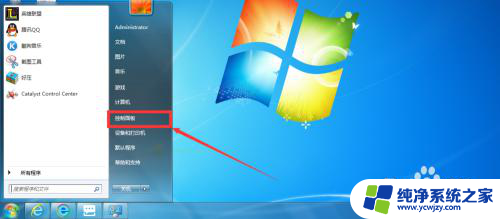
2.打开控制面板之后,选中程序,并打开
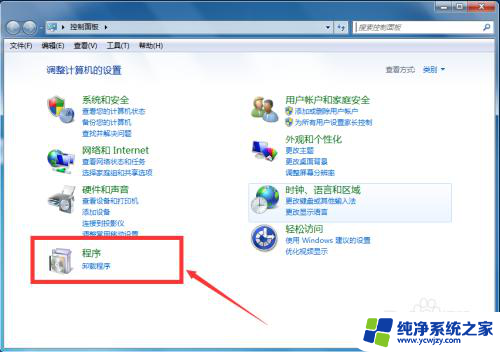
3.选择程序和功能,并打开
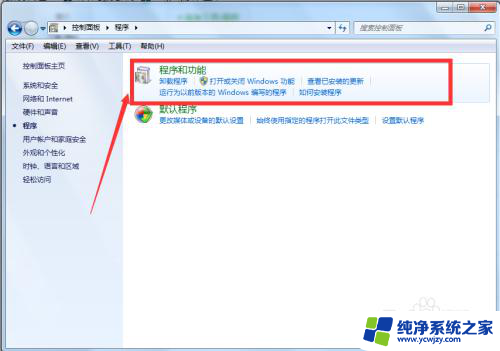
4.打开之后,选中右侧的打开或关闭window功能,并打开,
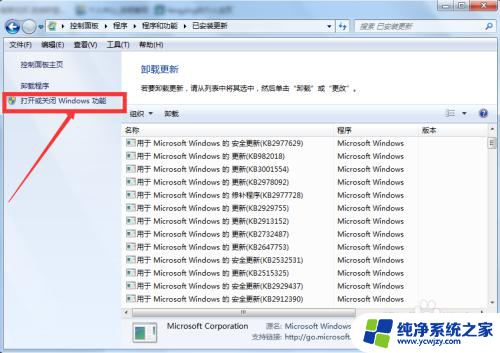
5.打开之后,把Internet explorer 9 之后的勾选去掉,并在弹出的对话框选中是
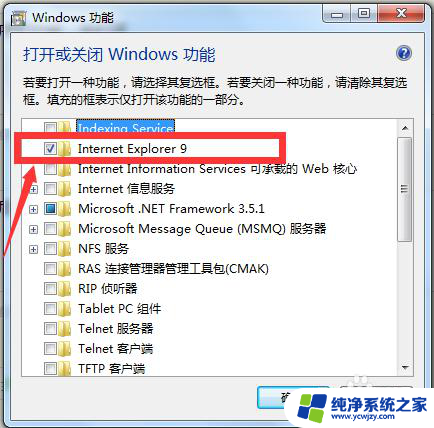
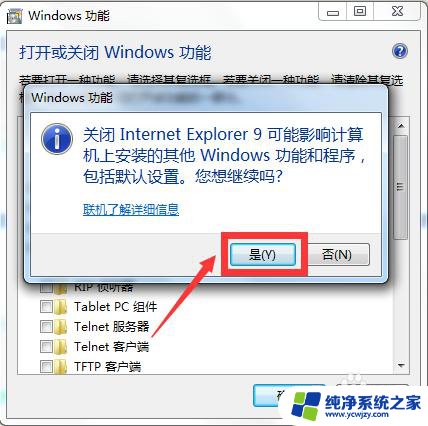
6.至此,我们已经关闭IE浏览器的服务了,接下来我们可以把IE浏览器的安装包删除掉。IE浏览器安装包的路径是:C:\Program Files,找到IE浏览器。然后选中用360强力删除就可以了
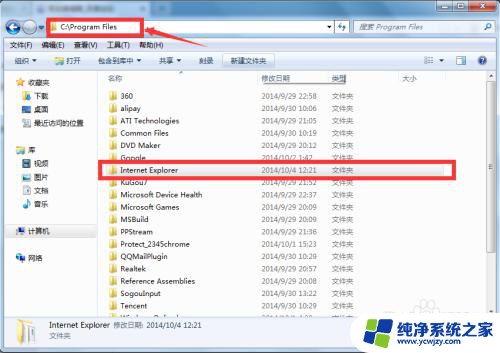
7.删除之后,电脑上的IE浏览器就彻底卸载哦。如果大家想重装IE浏览器,可以看这篇文章:http://jingyan.baidu.com/article/cdddd41c69ce2653ca00e15c.html
8.最后,如果文章对大家有帮助,记得分享给朋友以及点赞哦。
以上就是电脑的IE浏览器如何卸载的全部内容,如果有需要的用户,可以按照小编提供的步骤进行操作,希望对大家有所帮助。